
Insta360に最強のジンバルが販売されていることをご存知でしょうか。
2023年3月29日に発売した。自撮り棒でありながら三脚も内蔵し、優秀な手ブレ補正も搭載。被写体を追尾する機能もある最強のスマホジンバル Insta360 Flow だ。

使わないときはスマホぐらいコンパクトになり、持ち運びをするのにも最適。Insta360 Flow の主な魅力は下記のとおり。
本日は、Insta360 Flow をレビューしていく!
ではいってみよう!!
※本記事はInsta360様より製品提供をいただき作成したPR記事です。製品のメリット・デメリットを素直にレビューしていきます。
Contents
Insta360 Flow 特徴
外観・デザイン

こちらは折りたたんだ収納時の Insta360 Flow の状態。サイズがわかりやすいように iPhone 15 Pro を横に置いてみたがどうだろうか?
かなりコンパクトだということがわかる。これならポケットに入れて持ち歩いてもいいし、カバンに入れていても邪魔になることはない。

スマホを設置するとこんな感じ。後ほど詳細にレビューするが、スマホは専用クランプで挟み込むようにし、Insta360 Flow 本体と専用クランプをマグネットで装着する。
すぐ外れそうなイメージがあるが、これが意外にも強力なマグネットで、安心して大事なスマホを預けることができる。

操作パネルはこんな感じ。一応、逆側にもトリガーが搭載しているが、ほとんどの操作はこのパネルで完結することができる。
一見どこをどうしたらいいかわからないと思うが、これが思ったよりも直感的に操作が可能。これもまた後ほど詳細を紹介する。

Insta360 Flow は実はただの自撮り棒なんかじゃない!三脚も内蔵されており、自立することが可能。これなら別途三脚を用意する必要がないし、自撮り撮影をするときにも活躍する。
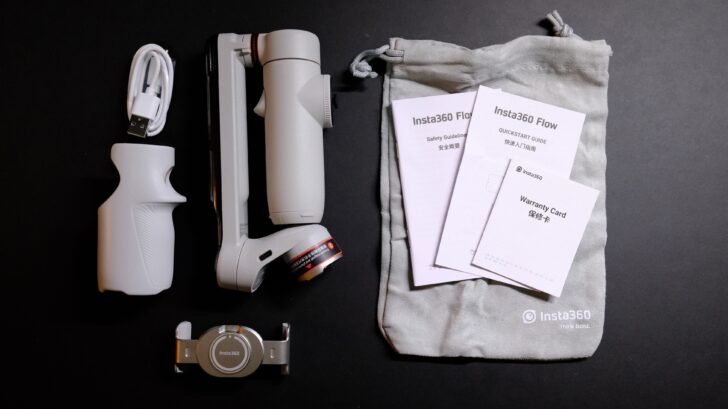
同梱品はこれですべて。中身は下記のとおり。
仕様
| 重量 | ジンバル:約369g 磁気スマーフォンクランプ:約32g |
| サイズ | 収納時:79.6 × 162.1 × 36mm 伸張時:73.6 × 269.4 × 69.9mm |
| 対応スマートフォンサイズ | 厚み:6.9 〜 10mm 幅:64 〜 84mm 重量:130 〜 300g |
| 端子 | USB-C |
| 内蔵自撮り棒の長さ | 215mm |
| 内蔵三脚のサイズ | 伸張時の長さ:80mm 直径:187.6cm |
| バッテリー容量 | 2900mAh |
| 連続録画時間 | 12時間 |
| 充電時間 | 2時間 |
| カラーリング | サミットホワイト ストーングレー |
スマホのセット方法
磁気クランプをスマホに装着

ここでは、Insta360 Flow にスマホをセットする方法をお伝えする。まずは、磁気クランプをスマホにセットする。
注意点としては可能な限り真ん中に設置すること。
Insta360 Flow に取り付ける

Insta360 Flow 本体にある磁気部分とスマホに設置した磁気クランプを設置する。マグネットになっているので、ここの装着は迷うことはないだろう。
スマホのセット方法としてはもうこれでほとんど終わったと言っていい。
Insta360 Flow を展開して電源を入れる

Insta360 Flow の電源ONにする方法は、”Insta360 Flow を使えるように展開すること”。これで、設置したスマホがバランスをとるようになれば準備は完了だ。
専用アプリを起動して撮影準備
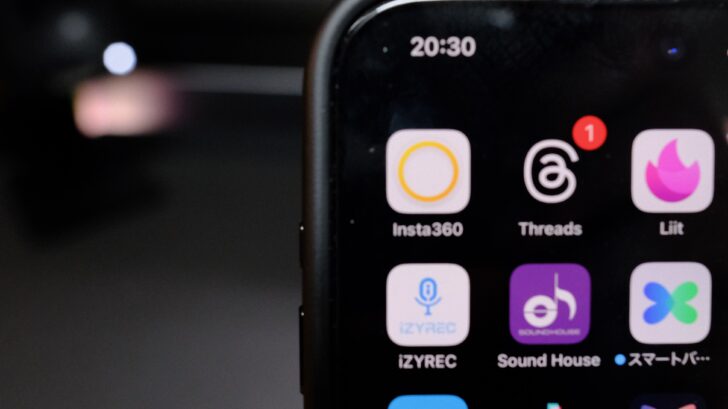
専用アプリを起動して撮影準備を行う。
Insta360 Flow は専用アプリ Insta360 をスマホにインストールしていなくても、使えると言えば使えるのだが、より快適に使うためにはアプりをインストールしておくことをオススメする。
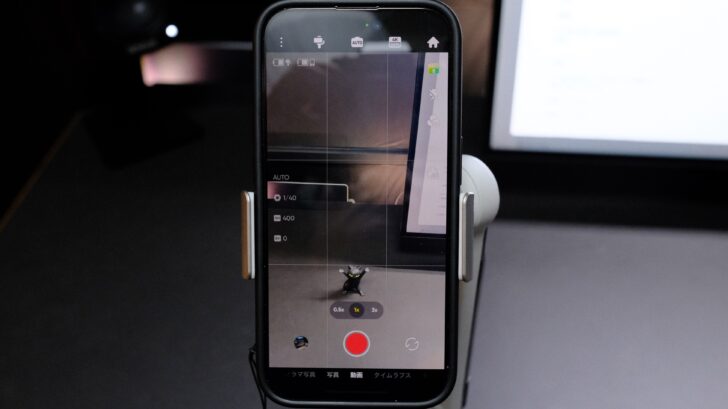
アプリをインストールして、Insta360 Flow 接続するとInsta360のカメラアプリが起動。これで操作パネルからの細かい操作が可能となる。
Insta360 Flow を使うなら専用アプリInsta360 をインストールしよう!
Insta360 Flow を使ってみて
手ブレ補正が優秀

Insta360 Flow の特徴のひとつ。手ブレ補正が非常に優秀ということ。初心者が使ってもそこまで手ブレを感じることはなかった(全くガジェットに興味がない妻に使わせてもそこまで手ブレがしなかった)
かなり安定した撮影をすることができる。
これは実際にInsta360 Flowでで撮影した映像。どうですか?ほとんど手ブレなんてしてないでしょ?これが、Insta360 Flow の力ですよ!
普通にスマホを手で持って撮影すると、どうしても手ブレしてしまいキレイな映像もブレブレになってしまうが、Insta360 Flow を使えばまるで映画をみるような手ブレのないキレイな映像を撮影することができる。これはマジでヤバい!!
手元の操作パネルでほとんどの操作が可能

先ほどお伝えした専用アプリInsta360を使うことによって、手元の操作パネルでほとんどの操作が可能となる。スマホのアングルを変えることはもちろん。シャッターや動画撮影開始に停止。前面と背面のカメラの切り替えも可能。

特に操作パネルの操作性が非常に良い。ジョイスティックでスマホアングルを変更するのだけど、感度がかなりいいし。それぞれの操作ボタンも押している感じがあるので、慣れてばいちいち操作パネルを視認しなくても操作ができるようになる。
被写体を追尾する機能が優秀
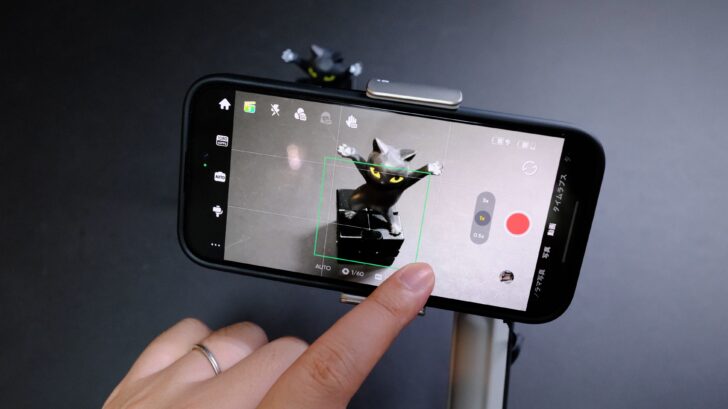
被写体を追尾する機能がめちゃくちゃ優秀。ちなみにこの機能は専用アプリInsta360をインストールをしていないと使えない。
追尾したい被写体を画像のようにドラッグして選択。緑の枠で囲まれると追尾する設置が完了する。
この状態で、移動すると….
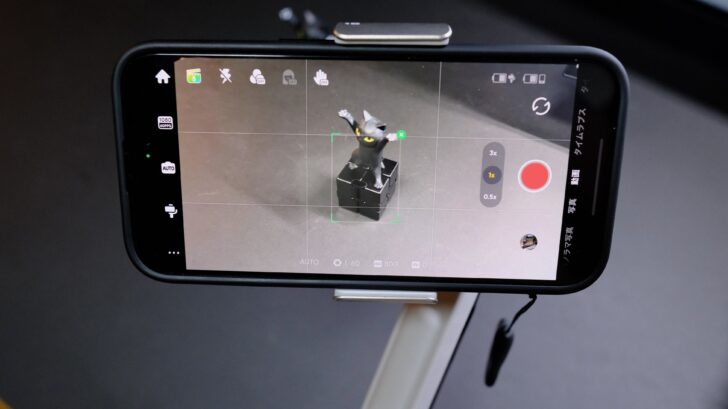
スマホの向きは常に被写体を捉えるようになる。これなら自分でいちいち Insta360 Flow を操作する必要ないし、被写体が激しく動いてもキレイな映像を撮影することができる。
自撮り棒を伸ばすことで色々なアングルで撮影できる

Insta360 Flow のすごいところはまだまだある。なんと自撮り棒のように伸ばすことができるのだ。これにより様々なアングルからの撮影。自撮りをよりしやすくなる。

ハイアングルなんかもこんな感じで撮影(画像がわかりづらくてすいません)。スマホの角度には注意する必要があるが、自撮り棒を伸ばせば高い位置からの撮影も可能。

ローアングル撮影もお手の物。これならペットを撮影するのにも活躍しそうです。自撮り棒の先端(スマホを設置しているジンバル部分)は90°までなら角度を手動で変えることができるので、思いのままの撮影ができる。
三脚を内蔵しているので別途持ち歩く必要がない

冒頭でもチラッと伝えたが、Insta360 Flow には三脚が内蔵されている。外で撮影するときは、自撮り棒の他に三脚も欲しいと思うことがあるが、Insta360 Flow を使えば、別途三脚を持ち歩く必要はない。
画像のように Insta360 Flow 本体のお尻部分に三脚が内蔵されているのだ。

三脚を展開するとこんな感じ。見た目に反して安定性はそこそこあるので安心していい。このまま先ほど紹介した被写体追尾機能を使えば、友人等に撮影をお願いしなくても、Insta360 Flow をしっかりあなたを捉えて撮影してくれる。
モバイルバッテリーとしても使えるので充電じながら使える

実は Insta360 Flowはスマホのモバイルバッテリーとして使うことも可能。2900mAhのバッテリー容量があるので、撮影中にスマホのバッテリー残量が少なくなっても、 Insta360 Flow から充電するといい。
アクセサリーシューのおかげでマイクも設置可能

ジンバル本体の一部が画像のようにパカッと開くのだが、ここにカメラのアクセサリーを装着すすることができる。こういう細かい機能もあるのは嬉しいところ。

スマホ撮影をするならワイヤレスマイクも使いたいところ!アクセサリーシューに受信機を装着して、ワイヤレスマイクを使う!なんて運用も可能だ。
ここはスマホ撮影でよく使うアクセサリーを設置しよう!!
Insta360 Flow の気になるところ
持ち手が少し短い

お世辞にもInsta360 Flow の持ち手は”持ちやすい長さ”とは言えない。単純に僕の手が大きい問題はあるが、それでも短い気がする。
もう少し長くてもいいような気がするのだが、裏技をひとつ伝えておく。

先ほど紹介した三脚部分を引っ張り出すことによって、持ち手部分を増やすことができる。初見だと中々、気づくことが出来ないかもしれないので、Insta360 Flow が持ちづらいなと感じたら三脚部分を伸ばして持ち手にしてみよう!
人によってはちょっと重たいかも

Insta360 Flow は機能が豊富で非常に優秀なスマホジンバルなんだけど、人によってはちょっと重たいかも…
Insta360 Flow + iPhone 15 Pro を合わせて629gほどある。これを片手で長時間持つとなるとそれなりに手や腕に負担がかかる。

女性だと片手で長時間を持って撮影するのは少し難しいかもしれない。腕をめちゃくちゃ鍛えまくるか、画像のように先ほどの三脚を持ち手にして両手で持って撮影するといいだろう。
スマホジンバルが欲しいなら Insta360 Flow をチェック!

こんな感じで、Insta360 Flow のレビューを終えたいと思う。よくスマホで撮影するユーザーは手にすると間違いなく幸せになるアイテムだろう。
スマホ撮影メインの妻も欲しい欲しい言ってるので、1台購入しようか検討している。
ぜひ気になる方はチェックしてみてほしい。
では本日はこのへんで。
最後までお読み頂きありがとうございます。
また明日の記事でお会いしましょう!











